Почему не работает микрофон на телефоне
Микрофон на телефоне — важный элемент, без которого невозможно общаться по телефону, записывать голос или использовать голосовые команды. Однако иногда он перестаёт работать, и пользователь сталкивается с неудобствами. В этой статье разберём основные причины, почему микрофон может не функционировать, и предложим способы решения проблемы.
Если ваш микрофон внезапно перестал работать, не спешите нести телефон в сервисный центр. Возможно, причина кроется в настройках или программном сбое, который можно исправить самостоятельно. Давайте рассмотрим самые распространённые неисправности и методы их устранения.
Содержание:
Основные причины неисправности микрофона
Проблемы с микрофоном на смартфоне могут быть вызваны как программными, так и аппаратными причинами. Среди наиболее распространённых — загрязнение микрофонного отверстия пылью или влагой, механические повреждения после падения устройства, а также сбои в работе операционной системы.
Другими возможными причинами являются неправильные настройки звука, конфликты с установленными приложениями или устаревшее программное обеспечение. В редких случаях неисправность связана с заводским браком или износом компонентов при длительном использовании.
Как проверить, работает ли микрофон
Прежде чем приступать к ремонту или настройкам, важно убедиться, что микрофон действительно не функционирует. Для этого можно воспользоваться встроенными инструментами смартфона или сторонними приложениями.
Простые тесты помогут определить, связана ли проблема с оборудованием или вызвана программными сбоями. Если микрофон частично работает, но записывает тихий или искажённый звук, это может указывать на загрязнение или повреждение.
Проверка через диктофон
Один из самых простых способов проверить микрофон — использовать стандартное приложение «Диктофон» на смартфоне. Запустите запись, произнесите несколько фраз на разной громкости, а затем прослушайте результат. Если звук отсутствует или записан с помехами, это явный признак неисправности.
Обратите внимание на уровень громкости и чёткость записи. Если голос звучит слишком тихо, попробуйте приблизиться к микрофону или проверить, не закрыт ли он защитной плёнкой или чехлом. Также убедитесь, что приложение имеет разрешение на доступ к микрофону в настройках телефона.
Тестирование в приложении для звонков
Для проверки микрофона можно позвонить другу или воспользоваться голосовым помощником (например, Siri или Google Assistant). Если собеседник вас не слышит или жалуется на плохое качество звука, проблема может быть связана с микрофоном. Попробуйте переключиться на громкую связь — если в этом режиме звук передаётся нормально, вероятно, неисправен основной микрофон.
Также проверьте, не активирован ли режим «Без звука» или «Не беспокоить», который может блокировать передачу аудиосигнала. В некоторых случаях помогает перезапуск приложения для звонков или смена SIM-карты, если неполадки возникают только во время мобильных вызовов.
Программные причины и их устранение
Часто проблемы с микрофоном вызваны сбоями в программном обеспечении. Например, конфликты приложений, неправильные настройки звука или устаревшие драйверы могут привести к некорректной работе устройства. В таких случаях помогает перезагрузка телефона — это устраняет временные ошибки системы.
Если перезапуск не помог, проверьте разрешения для приложений, использующих микрофон. В настройках Android или iOS можно увидеть, какие программы имеют доступ к аудиовходу, и при необходимости отключить подозрительные или ненужные сервисы.
Сброс настроек
Если микрофон по-прежнему не работает, попробуйте сбросить настройки звука до заводских. Для этого перейдите в раздел «Система» → «Сброс настроек» (на Android) или «Основные» → «Перенос или сброс iPhone» (на iOS), выберите «Сбросить все настройки». Это не затронет личные данные, но вернет звуковые параметры к стандартным значениям.
В некоторых случаях помогает сброс сети — особенно если проблема связана с VoIP-звонками (WhatsApp, Telegram). После этой процедуры переподключите Wi-Fi и мобильный интернет, затем проверьте микрофон в тестовом звонке.
Обновление ПО
Устаревшее программное обеспечение может вызывать конфликты с работой микрофона. Проверьте наличие обновлений в разделе «Система» → «Обновление ПО» (Android) или «Настройки» → «Основные» → «Обновление ПО» (iOS). Установите последнюю версию, если она доступна — это часто решает проблемы с драйверами и совместимостью.
Для приложений, где микрофон не функционирует (например, мессенджеры), обновите их через Google Play или App Store. В редких случаях помогает удаление и повторная установка проблемного софта — это сбрасывает его параметры до исходных.
Аппаратные поломки и ремонт
Если микрофон перестал работать после падения, попадания влаги или механического воздействия, вероятна аппаратная поломка. Чаще всего выходят из строя разъёмы, шлейфы или сам микрофонный модуль — особенно у моделей с неразборным корпусом. Признаки: собеседники не слышат вас даже в режиме громкой связи, а диагностика через разные приложения не даёт результата.
Для точного определения неисправности обратитесь в сервисный центр. Самостоятельный ремонт (например, чистка контактов или замена микрофона) возможен только при наличии опыта и инструментов. В случае повреждения материнской платы потребуется дорогостоящий ремонт — иногда дешевле заменить устройство.
Профилактика проблем с микрофоном
Чтобы избежать неисправностей микрофона, соблюдайте простые правила: защищайте телефон от влаги и пыли с помощью чехлов, избегайте падений и ударов. Регулярно очищайте микрофонное отверстие мягкой щёткой или сжатым воздухом — скопление грязи ухудшает качество звука.
Не используйте агрессивные чистящие средства и не пытайтесь прочищать разъёмы острыми предметами. Для устройств с разъёмом для наушников ограничьте частоту подключения/отключения гарнитуры — это снизит износ контактов. При появлении первых признаков неполадок (хрипы, прерывание звука) сразу проведите диагностику.

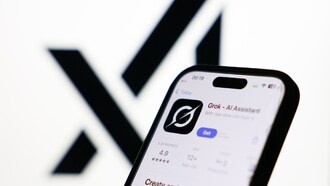



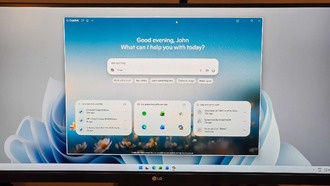

0 комментариев